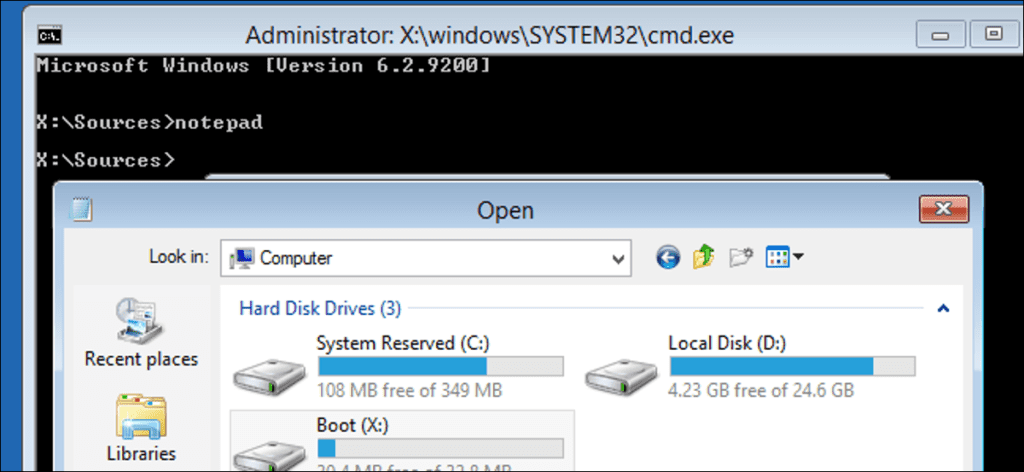Si Windows no se inicia, recuperar sus archivos puede ser un dolor de cabeza. No es necesario que extraiga el disco duro ni utilice un Live CD de Linux; puede utilizar un disco de instalación de Windows para realizar rápidamente una copia de seguridad de sus archivos.
Hemos incluido pasos para Windows 8 y Windows 7 aquí; el proceso es básicamente el mismo en cada uno. Puede utilizar el disco de Windows 7 para hacer una copia de seguridad de los archivos del sistema Windows 8 o viceversa.
Arrancar desde un disco de instalación de Windows
Primero, inserte un disco de instalación de Windows (o una unidad USB que contenga el instalador de Windows) en su computadora y reinicie su computadora. Si todo funciona correctamente, verá el mensaje «Presione cualquier tecla para iniciar desde un CD o DVD». Presione cualquier tecla para ingresar al instalador. Si no ve esta pantalla, es posible que deba cambiar la configuración de inicio en el BIOS de su computadora.

Haga clic en la opción Siguiente y seleccione Reparar su computadora. Verá esta opción en la esquina inferior izquierda de la ventana, ya sea que esté usando un disco de instalación de Windows 7 o Windows 8.
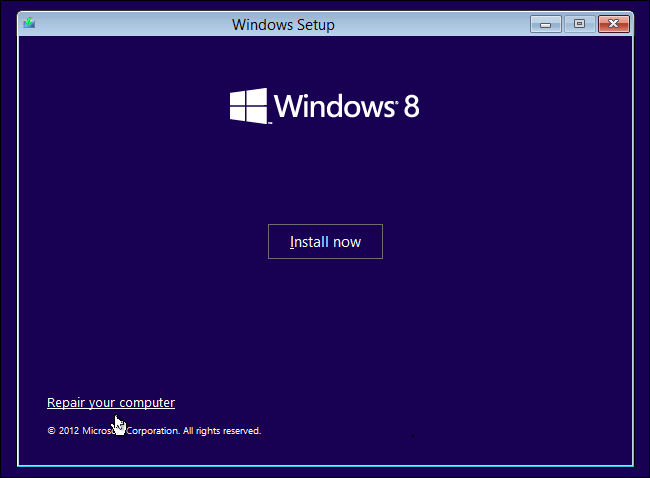
Si está utilizando un disco de instalación de Windows 8, seleccione Solucionar problemas> Opciones avanzadas> Símbolo del sistema.
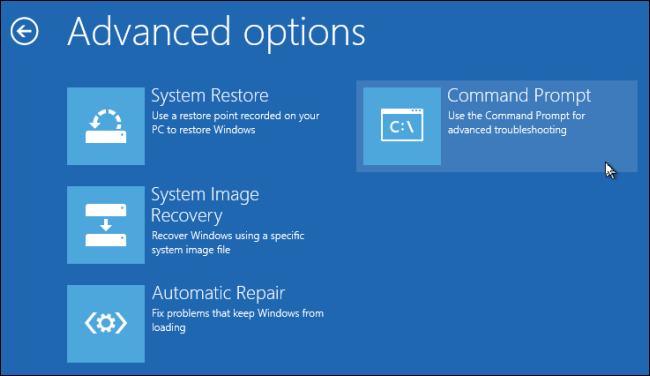
Si está usando un disco de instalación de Windows 7, seleccione la opción Restaurar su computadora usando una imagen del sistema que creó anteriormente, haga clic en Siguiente, haga clic en Cancelar y luego haga clic en Cancelar nuevamente.
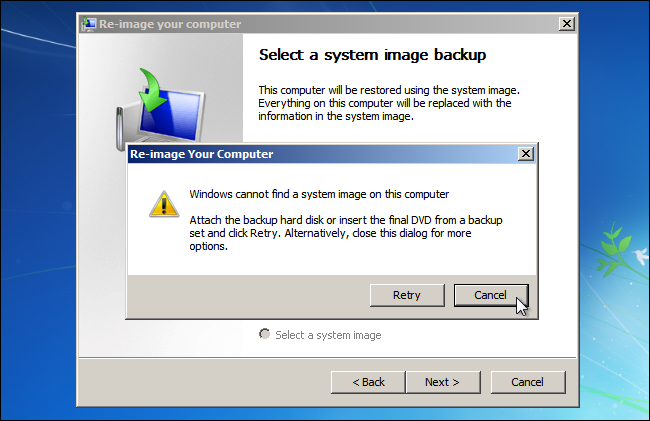
Verá la ventana Opciones de recuperación del sistema; haga clic en Símbolo del sistema para abrir una ventana del símbolo del sistema.
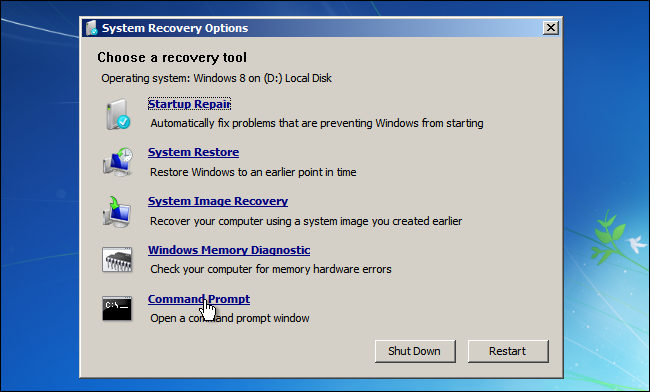
Cuando vea un símbolo del sistema, escriba bloc y presione Entrar para abrir una ventana del Bloc de notas. Haga clic en Archivo y seleccione Abrir en la ventana del Bloc de notas.
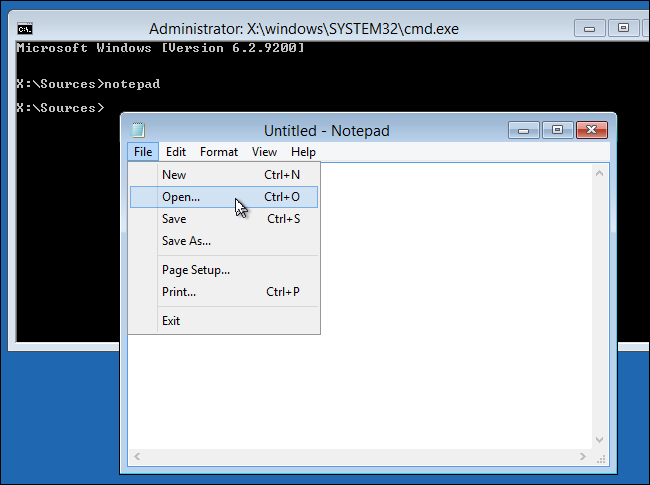
Asegúrese de seleccionar la opción Todos los archivos en la parte inferior de la ventana y luego haga clic en la opción Computadora.
Puede utilizar este cuadro de diálogo Abrir como si fuera una ventana del Explorador de Windows: seleccione los archivos y podrá copiarlos y pegarlos en otro lugar. Si conecta una unidad flash USB o un disco duro extraíble a su computadora, puede copiar y pegar archivos en ella.
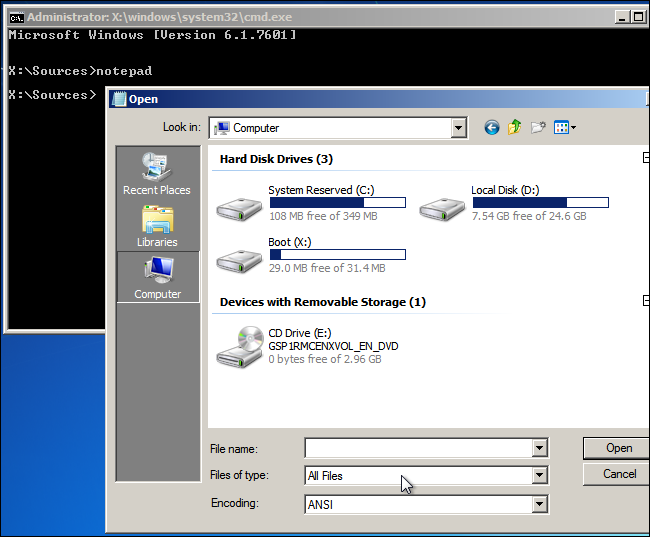
No haga doble clic en ningún archivo, de lo contrario, el Bloc de notas intentará abrirlos, que pueden congelarse. Si el Bloc de notas falla, vuelva a la ventana del símbolo del sistema y escriba administrador de tareas para iniciar el administrador de tareas. Puede finalizar la tarea del Bloc de notas congelada y reiniciar el Bloc de notas.
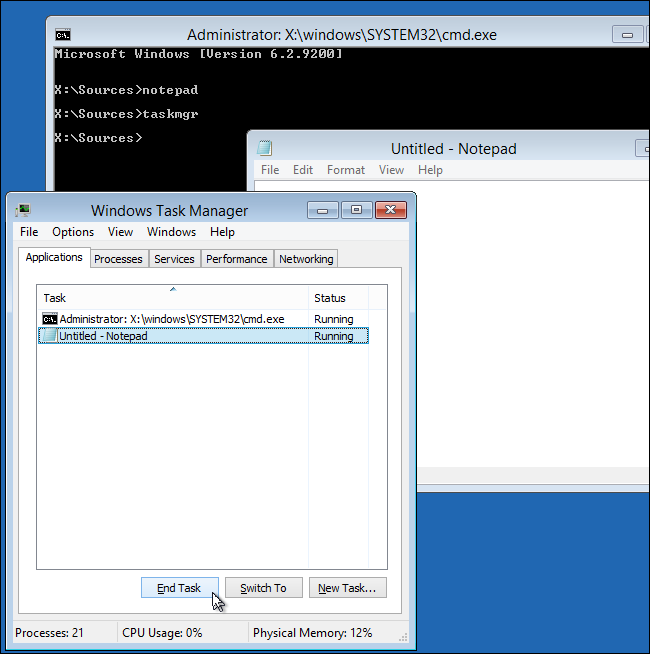
Una vez que haya terminado de copiar sus archivos a su disco duro, puede cerrar las ventanas y apagar su computadora. O, si aún planea reinstalar Windows, ahora puede comenzar a realizar una instalación limpia con sus archivos respaldados de forma segura.
Nos gustaría agradecer a Ruja en los foros How-To Geek por mostrarnos este consejo. Es muy inteligente y queríamos mostrárselo a nuestros lectores. ¡Gracias Ruja!